电脑桌面图标显示不正常该怎么办呢 桌面图标不显示图案怎么办呢
由于程序下载的种种问题,或电脑分辨率的问题,应用程序图标或文件图标会显示不正常,像下图一样。有时候会莫名其妙的不正常,不知道原因出在哪,不知道原因不要紧,知道怎么恢复就行了。下面介绍两种最简单的方法,供不知道原因的读者使用。
方法一
1、找到“控制面板”,打开它。
2、在“控制面板”中找到“显示”。
3、打开“显示”,看到显示比例,选择与当前比例不同的显示比例,然后注销电脑。
4、注销完成后,按照以上步骤,再改回原先显示比例然后在注销即可解决问题。
5、下面就显示正常。
方法二
1、右键点击显示不正常的图标选择“属性”。
2、属性中快捷方式,点击更改图标。
3、浏览。
4、找到程序所在的文件,选择可以用的图标图像,确定,应用即可。
5、显示正常。
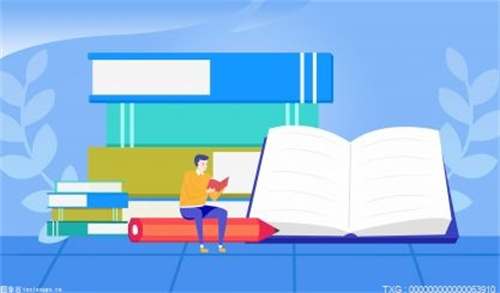
近期在电脑使用过程中遇见了这样一个头疼的问题,当打开电脑准备正常操作电脑的时候,发现电脑桌面的图标全部都变成了白色图标,起先以为是系统没有加载到图标,但是经过多次重启之后发现问题扔然存在,遇见这样的情况有没有什么好的方法可以解决呢?下面就一起来看看解决桌面图标变白色图标的方法。
1、首先尝试最简单的方法操作看看,登录到系统桌面,右键桌面空白处点击打开“个性化”设置窗口。
2、在打开的个性化设置窗口中为系统更换一个主题即可。
3、如果以上的方法还是无法解决问题,下面就一起来看看其他的解决方法。首先右键桌面新建一个TXT文档,然后在文档中输入以下代码 。@echo off taskkill /f /im explorer.exeCD /d %userprofile%\AppData\LocalDEL IconCache.db /astart explorer.exeecho 执行完成。
4、完成之后将文档另存为文件名为“修复白图标.bat ”,然后保存类型为“所有文件”,点击“保存(S )”将其保存到桌面。
5、回到桌面双击打开修复白图标文件,耐心等待程序运行完成即可。
6、以上就是解决桌面图标变白色图标的方法,有遇到此类情况或者是不懂的如何解决桌面图标变成白色图标的用户,可以尝试以上的解决方法操作看看,希望以上的解决方法可以给大家带来更多的帮助。
win7系统图标变白色的解决办法:
解决方法一:
首先在Win7桌面空白处点击鼠标右键,在右键菜单中选择“个性化”,然后从Win7个性化窗口中随意更换一个主题就可以了。这样,Windows7就会自动更新图标缓存,自然也就解决了这个问题。
解决方法二:
有些朋友使用的是Win7家庭基础版(Home Basic),不具备Win7主题更换功能那也不要怕,还是进入控制面板,然后点击“更改桌面图标”,点还原默认值就可以了。
解决方法三:
此外,解决这样的问题还有一个比较复杂的方法就是进入系统安全模式。在启动计算机的时候按下F8,这样我们的电脑就能进入安全模式,进入到安全模式后不用着急,再次重新启动计算机,Windows7系统便会自动更新那些没用的缓存图标,而单纯的重启计算机是毫无用处的。
推荐
-

-

-

-
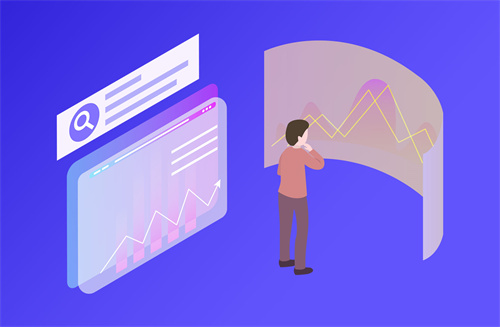
-

-
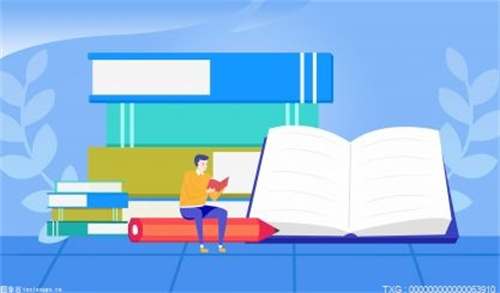
-

-

-

-

-

-

-

-

-

-

苹果iPhone14ProMax模组满血状态 像素首次提升至4800万
今天,业内人士@酸数码表示,今年的iPhone 14 Pro Max也是大底Sensor,模组满血状态,到时候可以看看...
来源: -

-
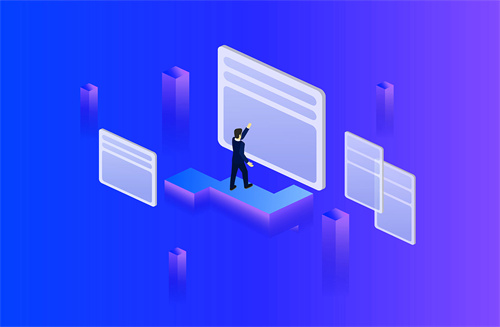
-
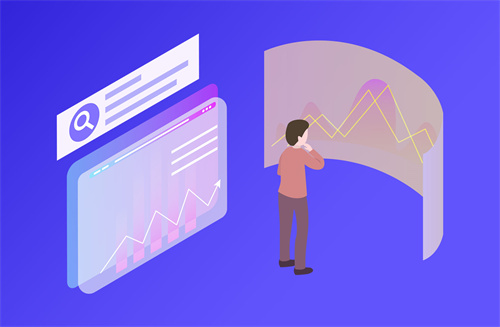
-
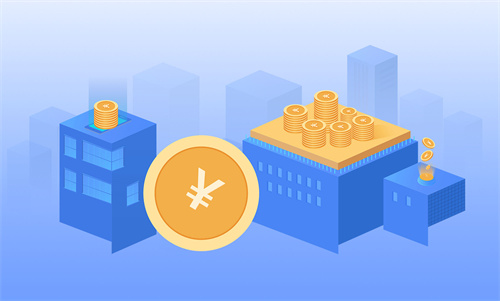
-

-

-

-
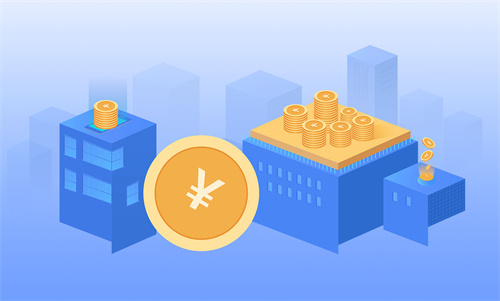
-

-
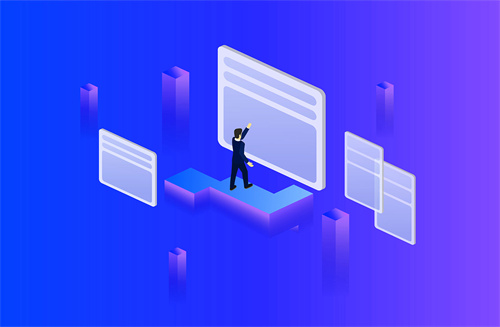
-

-

-
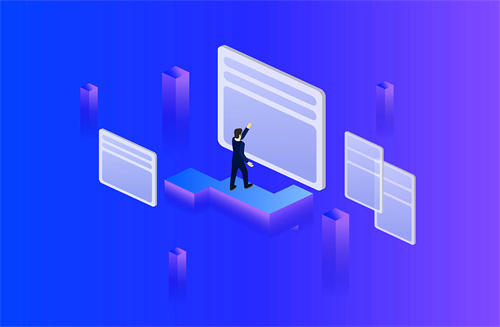
-

-

-

-

-

-

-
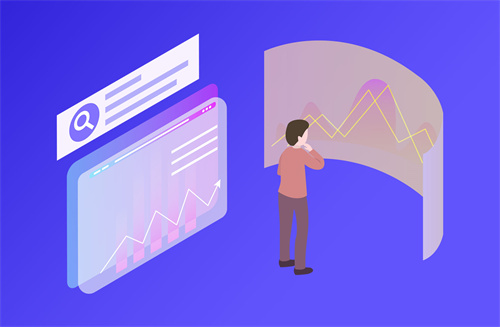
-

-

-

-

-

-

-

-

-

-

天天最资讯丨传Nexstar Media Group(NXST.US)即将收购CW Network多数控股权
据报道,美国最大的本地新闻公司NexstarMediaGroup(NXST US)即将达成一项交易
来源: -

-

-

-

-

-

-
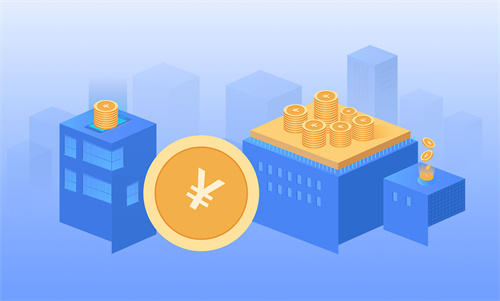
-

-

财富更多》
-

性价比最高的骁龙870平板 realmePad本月发布
今天,博主@数码闲聊站爆料,realme Pa...
-
市场监管总局:公布2022年国家计量比对项目 涉及食品安全、生物制药等领域
市场监管总局:公布2022年国家计量比对...
-
调动更多金融“活水” 纾困滋养小微企业发展
调动更多金融“活水”纾困滋养小微企业...
-
网络市场监管与服务示范区创建办法实施 助力网络经济发展
网络市场监管与服务示范区创建办法实施...
-
市场监管总局:网络市场监管与服务示范区创建管理办法发布实施
市场监管总局:网络市场监管与服务示范...
动态更多》
热点
- 小米12SUltra将搭载徕卡专业光学镜头 透光率高达93%
- 小米12S主摄升级为索尼IMX707 拥有1.28英寸超大底
- 小米12SUltra主摄将采用定制 索尼IMX989定制传感器
- 三星新机可拆卸电池设计曝光 搭载骁龙778G处理器
- 小米12Lite官方渲染图曝光 中置挖孔直屏和直角边框设计
- 联想拯救者新款笔记本即将发布 升级压感键盘带来更好的游戏体验
- 微信又出新功能 可以快速识别图片上文字信息
- 华硕ROG将发布新款散热背夹 后壳采用半透明拼接设计
- 新日全铝锂电自行车发布 号称采用人体工学骑行姿态优化
- 小米笔记本Pro2022官宣 屏幕面板采用新一代E4自发光材料
- 大额存单到期后会自动转为活期吗?大额存单多少起存?
- 建设银行大额存单可以存在存折上吗 建行电子回单在哪里找
- 大额存单会被银行内部人员盗取吗 大额存单到期后会自动转存吗
- 电脑没声音该怎么恢复呢 电脑声音小怎么调大点
- 电脑每次开机都弹出广告怎么删除 电脑广告弹窗太多怎么彻底关闭
- 电脑启动文件夹消失该怎么解决 电脑启动文件夹无权限怎么办
- 电脑桌面一刷新就闪屏该怎么解决呢
- 电脑发热嗡嗡响是怎么回事呢 电脑发热严重会不会烧坏
- 笔记本键盘失灵怎么办 笔记本键盘进水该怎么处理呢?
- 电脑有信号却不能上网怎么回事?显示器显示信号无输入怎么办
- 电脑无法关机该怎么办呢 电脑无法关机怎么解决
- 电脑玩游戏卡顿的原因是什么呢 电脑玩游戏码总是错误怎么办
- 电脑老死机是怎么回事呢 电脑经常死机是什么原因呢
- 电脑蓝屏自动重启怎么解决呢 电脑蓝屏重启后显示器没反应
- 电脑读卡器无法读取怎么办?电脑读卡器插上去没反应怎么办
- 搜狗输入法状态栏不见怎么解决 搜狗输入法怎么打字生成表情包
- 电脑经常蓝屏是什么原因呢 Windows安全模式无法进入怎么解决
- 电脑自动开启故障是什么原因 电脑出现节能模式怎么办
- 屏幕两边出现黑屏是怎么回事呢 屏幕黑屏打不开怎么办
- 电脑看视频时突然黑屏是怎么回事 电脑黑屏却开着机是怎么回事呢
- 电脑开机快关机慢是什么回事呢 电脑开机慢连不上网络怎么办
- 电脑无法关机的原因是什么呢 电脑关机键点了没反应怎么办
- 笔记本蓝牙在哪打开呢 笔记本蓝牙连接不上怎么回事
- c盘不能分区和系统盘有关系吗 硬盘分区后可以合并吗
- 驱动更新失败问题该怎么解决呢 驱动更新失败是什么原因呢
- 电脑出现假死该怎么办呢 电脑假死机按什么键恢复
- 主板电源线该怎么解决呢 主板电源接口是几针呢?
- 移动硬盘退不出来该怎么办呢 移动硬盘一直插在电脑上会坏吗
- 电脑usb无法识别该怎么办呢 电脑没有声音了怎么恢复
- u盘提示无法识别的原因是什么 u盘文件删除如何恢复
- 电脑故障应急该怎么处理呢 电脑故障问题有哪些呢?
- 笔记电脑超频是什么?笔记本超频损害大吗?笔记本超频是什么意思?
- 网络不稳定的常见原因有哪些呢 网络不稳定跟路由器有关系吗
- 鼠标右键失灵该怎么办呢 鼠标右键不好使了怎么办
- 蓝牙搜索不到设备该怎么解决呢 蓝牙搜索不到音响设备怎么办
- 解决电脑蓝屏的技巧有哪些呢 电脑蓝屏修复按哪个键
- 电脑开机没反应该怎么解决呢 电脑按开机键没反应该怎么办
- 电脑打字很慢的原因是什么 电脑打字慢怎么提高速度
- 电脑不停地重启是怎么回事呢 电脑不停地重启怎么办
- 系统文件损坏该怎么解决呢?系统文件误删了怎么修复?
- 电脑提示无法访问光驱怎么办呢 光驱弹不出来怎么办呢
- 鼠标有时候连点是怎么回事呢 鼠标连点器哪个最好用
- lnk格式文件该如何删除呢 lnk是什么格式文件
- 电脑自动注销该怎么解决呢 电脑自动注销关机是怎么回事
- 电脑常见的几种故障都有哪些呢 电脑故障的诊断原则是什么
- 机箱风扇接主板还是电源 机箱风扇有必要装吗
- 电脑CPU温度过高经常死机 电脑cpu负载过高怎么解决
- 电脑运行越来越慢怎么办 电脑运行内存怎么扩大
- 电脑exe文件打不开怎么办 exe文件怎么转换格式
- 光标乱跑的原因是怎么?光标乱跑怎么办?光标不能移动怎么办?
- 出海IT企服品牌OgCloud获数千万A轮融资,引领跨境SaaS平台创新
- 英格威推出X26电动自行车 专为城市和越野旅行设计
- 尼尔机械纪元年度版10月6日登陆Switch平台 和前作几乎没有关联
- 联想ThinkBook预热两款笔记本新品 32GB大内存即将发布
- 小米徕卡旗舰即将发布 支持8K电影大师徕卡视频滤镜
- 逆水寒将推出全新渲染技术 游戏即将迎来全面画质升级
- 苹果正在准备iPadmini新版 新机型配置大幅升级
- 苹果手机再添新成员 iPhone14系列将独享息屏显示功能
- 育碧全境封锁2国服首测即将上线 配置要求大量信息
- HTC发布元宇宙手机 搭载高通骁龙695处理器
- 苹果或将推出iPhone14Plus 只有Pro版升级至A16处理器
- 联想拯救者新款笔记本即将发布 升级压感键盘带来更好的游戏体验
- 微信又出新功能 可以快速识别图片上文字信息
- 华硕ROG将发布新款散热背夹 后壳采用半透明拼接设计
- 新日全铝锂电自行车发布 号称采用人体工学骑行姿态优化
- 天天快消息!专家预测欧银7月加息50基点,债券收益率讨论影响欧元前景
- 小米笔记本Pro2022官宣 屏幕面板采用新一代E4自发光材料
- 【世界聚看点】高盛:布伦特油价可能升至每桶140美元
- 热消息:港股异动:蔚来汽车股价下挫6%,遭海外机构做空
- 小米12S系列外观首度公布 搭配金色边框整机气质非常独特
- 奇瑞捷途全新硬派越野车内饰设计图曝光 和路虎卫士有不少相似之处
- 时隔5年回归 苹果全新6.7寸大屏手机可能名为iPhone14Plus
- 小米12S系列官方预热海报泄密 可能采用黑色陶瓷机身+金色镜头的设计
- 小米12S系列官宣 与徕卡达成全球影像战略合作
- 速递!推进裁员计划!特斯拉“炒了”加州自动驾驶团队近200人
- 【环球速看料】中金公司首席信息官程龙:让敏捷组织成为数字化转型的生命体,改变业务与技术两张皮,破局立足五个“转”
- 世界今头条!券商“赚钱能力”指标排行:华福ROE排名第一成黑马,中信提升16位到第七,东财、建投、中金排名居前
- 全球快消息!谷歌商务总裁Bill Ready接任Pinterest(PINS.US)CEO
- 焦点热议:埃克森美孚(XOM.US)及帝国石油(IMO.US)以19亿加元出售XTO Energy Canada
- 天天即时看!巴菲特再次加仓西方石油 将持股比例提升至16.4%
- 天天看点:主要产油国或达产能上限,API库存大降300万桶,油价连涨三天
- 焦点精选!海外做空机构指责蔚来搞“会计游戏” 公司股价波动有限
- 深入了解复星集团郭广昌于湖畔大学的授课,感触匪浅
- 电脑用户账户密码该怎么修改呢 电脑用户删除了怎么恢复
- 电脑用久了会变卡该怎么办呢 电脑蓝屏该怎么修复呢
- 电脑用VR配置要求高吗 vr眼镜看小电影效果好么
- 强制关闭电脑对电脑有什么影响吗 电脑强制关机危害究竟有多大
- 游戏垂直同步是什么意思 游戏垂直同步对帧数影响是什么
- 电脑自动关机快捷方式怎么设置呢 电脑自动关机是什么原因
- 百度百科编辑的时候需要注意什么呢 百度百科要怎么创建词条呢
- 虚拟现实与元宇宙的关系是什么呢 虚拟现实技术的三大特征是什么
- 网站优化都包含哪些呢 网站优化主要工作是什么呢
- win7系统减少电脑内存占用率有什么方法吗 win7系统密码忘了怎么解除呢
- Win10系统怎么开启夜灯模式呢 win10系统更新怎么关闭呢
- Windows10驱动无法使用是怎么回事 win10的无线网络设置在哪里
- win7系统删除木马病毒文件的方法是什么呢 win7系统的设置功能在哪
- 电脑屏幕怎么设置亮度保护眼睛呢 电脑屏幕闪烁不停是怎么回事呢
- 台式电脑一天能用几度电呢 台式电脑怎么连wifi
- 内存卡最大内存是多少?内存卡损坏了怎么办
- 电脑突然无法上网该怎么解决呢 电脑很卡反应很慢该怎么解决呢
- 显卡温度过高怎么办 显卡温度多少是正常的
- 清空回收站的文件该怎么恢复呢 回收站文件占用什么空间
- 电脑任务栏不显示时间是怎么回事呢 电脑任务栏不见该怎么还原呢
- 电脑开机后没有声音该怎么回事呢 电脑开机出现英文字母开不了机怎么办
- 电脑中毒的症状都有哪些呢 电脑中毒后文件怎么恢复
- 电脑系统文件不能隐藏要怎么解决呢 win10系统安装包可以删除吗
- 苹果电脑电脑反应慢怎么办呢 苹果电脑的隔空投送在哪里
- 电脑怎么卸载软件呢 电脑卸载不了的应用在哪卸载呢
- gd格式文件要怎么打开呢 gd格式文件如何修改内容
- 怎样清理电脑系统垃圾呢?电脑系统垃圾文件可以清除吗
- Win10局域网内共享失败如何解决 Win10怎么设置局域网地址
- Win10系统无法安装百度网盘是怎么回事?win10的设备管理器在哪
- 苹果电脑摄像头该怎么打开呢 Mac电脑怎么恢复出厂设置
- 苹果电脑开机密码忘记该怎么办呢 苹果电脑怎么切换系统呢
- wps邮件合并功能该怎么操作呢 wps邮件功能怎么使用
- 微星主板bios怎么进入呢 微星主板xmp怎么开
- win10系统下如何打开电影文件呢 Win10控制面板要怎么打开呢
- win10系统怎样卸载阿里旺旺呢 win10怎么恢复出厂设置
- win7系统要怎么还原呢 Win7系统C盘爆满该怎么处理呢
- 任务栏总是卡死是怎么回事呢 任务栏的组成部分有哪些呢
- 系统镜像文件的含义是什么呢 系统镜像文件不存在怎么办
- 电脑文件无法删除该怎么办呢 电脑文件丢失怎么找回来
- 台式屏幕显示器要怎么调暗呢 屏幕显示器不亮是怎么回事呢
- 电脑节能模式怎么关闭呢 电脑节能模式和高性能模式怎么切换
- 电脑分辨率需要怎么修改呢?屏幕分辨率调不了是怎么回事呢
